anaconda的安装教程(windows详细操作)
1. Anaconda的下载
下载源:①官网:
②国内镜像网站(建议选择这个)
①从官网安装
网站地址:anaconda官网
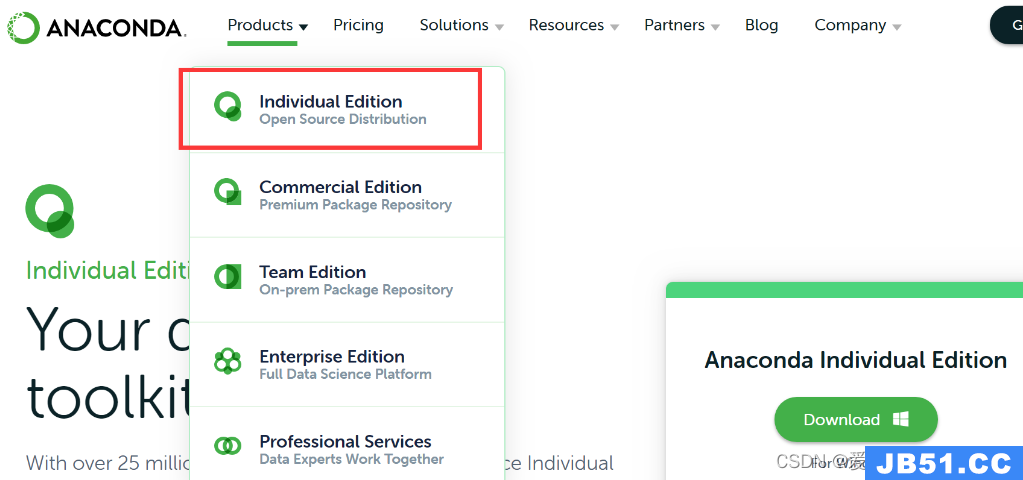
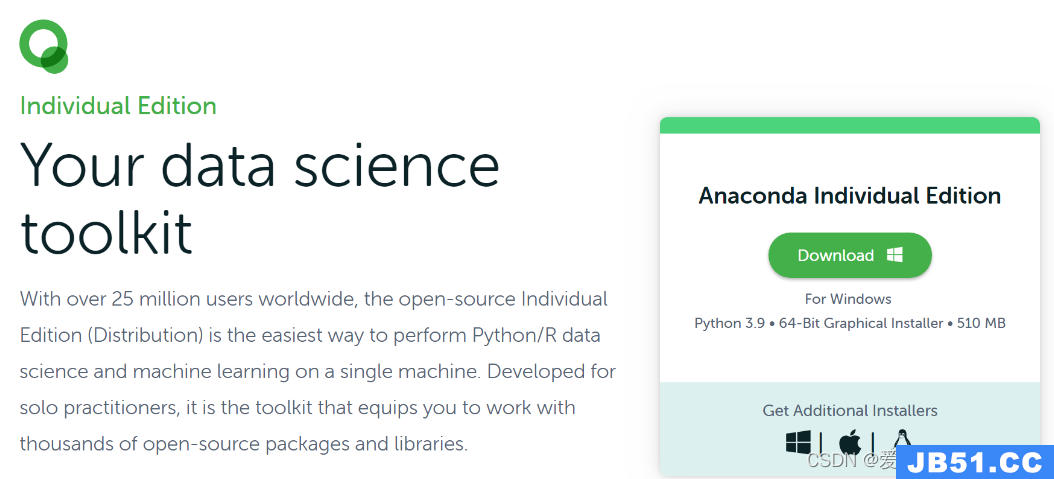
②清华大学开源镜像网站
网址:清华源网址
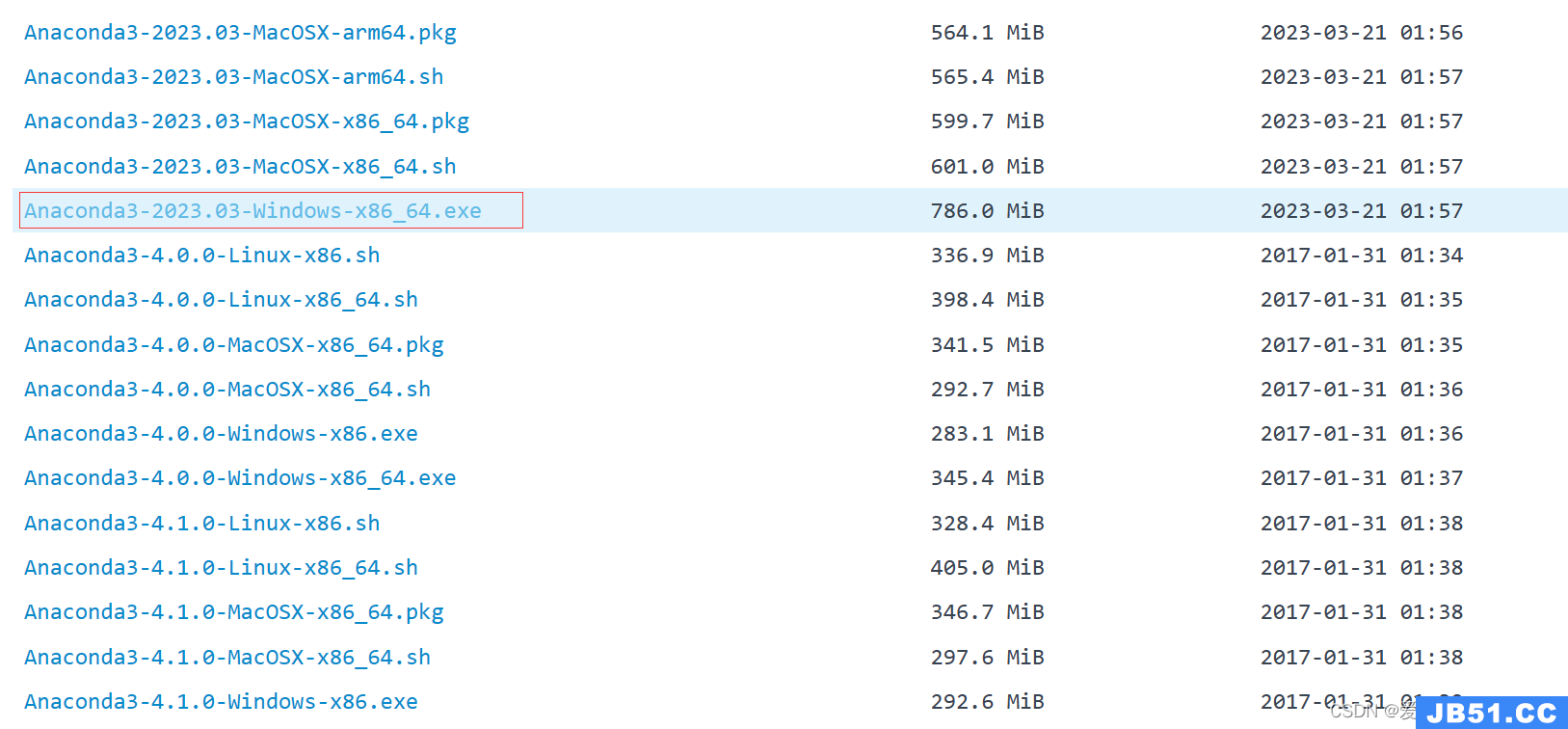
选择适合自己电脑的版本
2. anaconda的安装
(1)双击下载好的anaconda
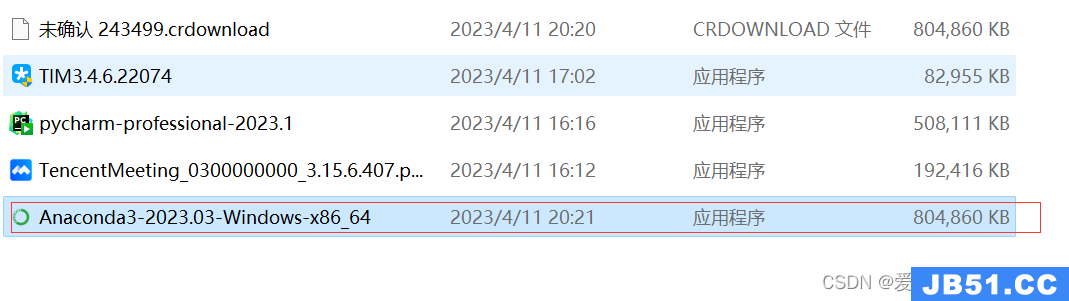
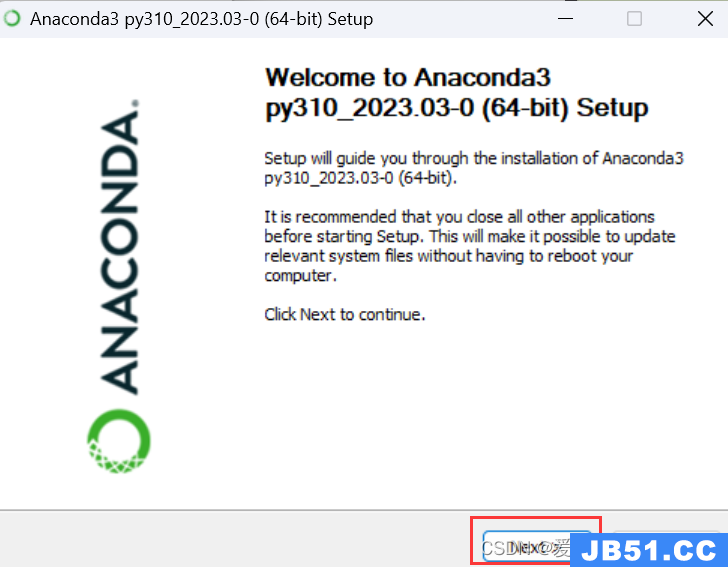
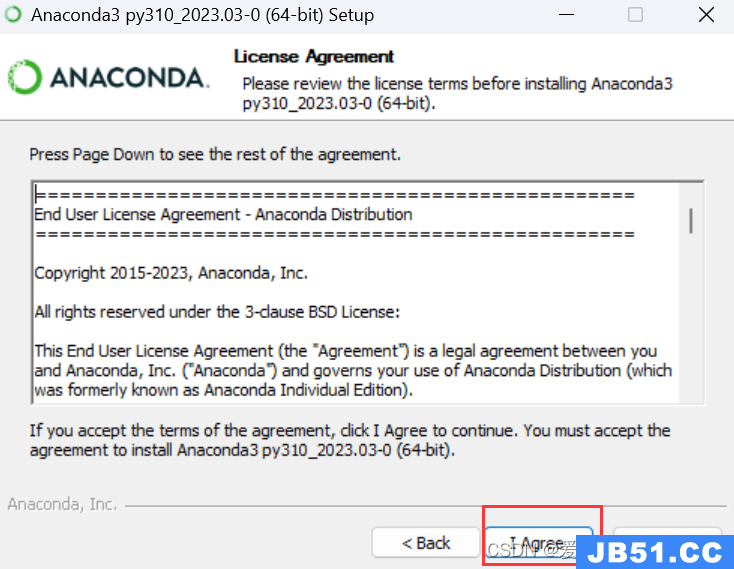
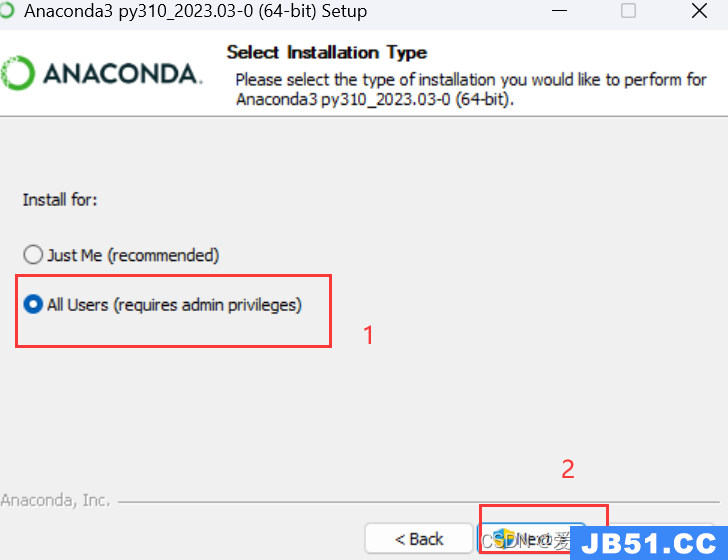
如果空间充裕建议装在C盘,避免使用过程中出现某些错误
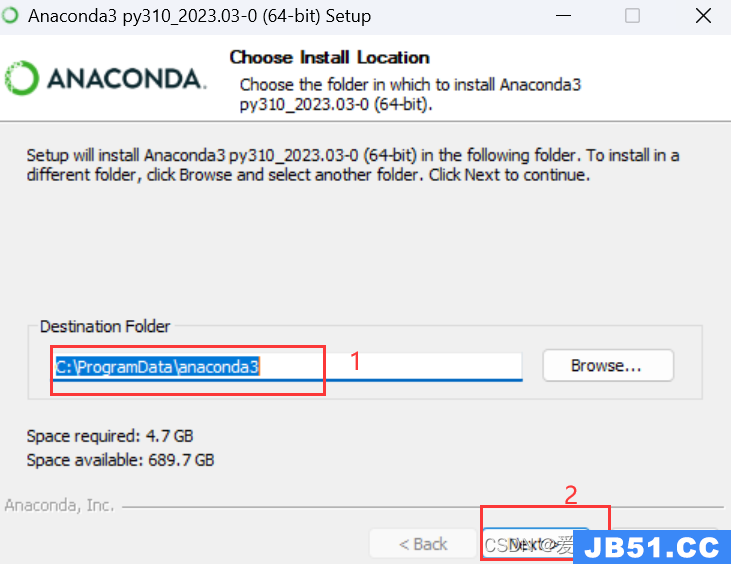
第一个选项意思就是将安装路径填入到系统环境变量中,这里勾选,后面使用可能会出现问题,建议不要勾选,安装好之后手动添加环境变量。
第二个勾选默认的不用管。直接点击 Install
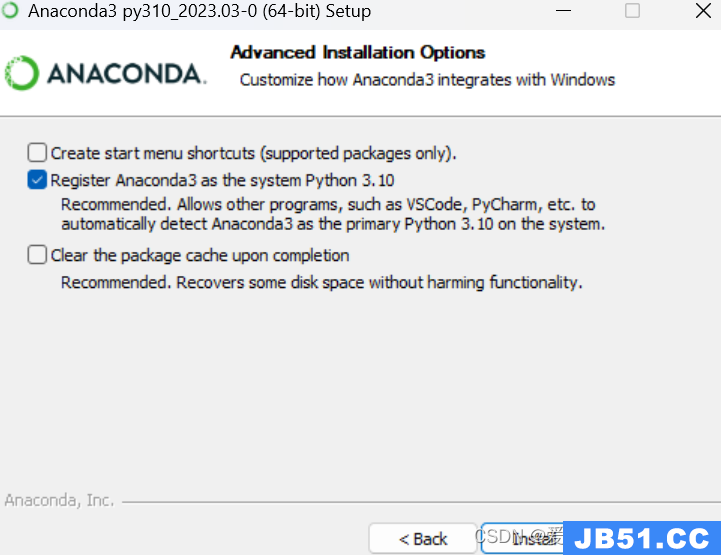
安装完成
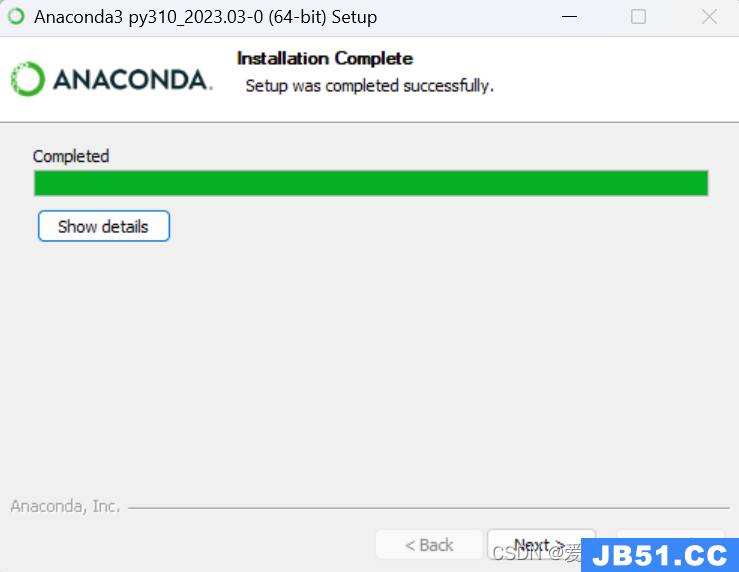
如果不想立即打开anaconda,不勾选直接finish就好
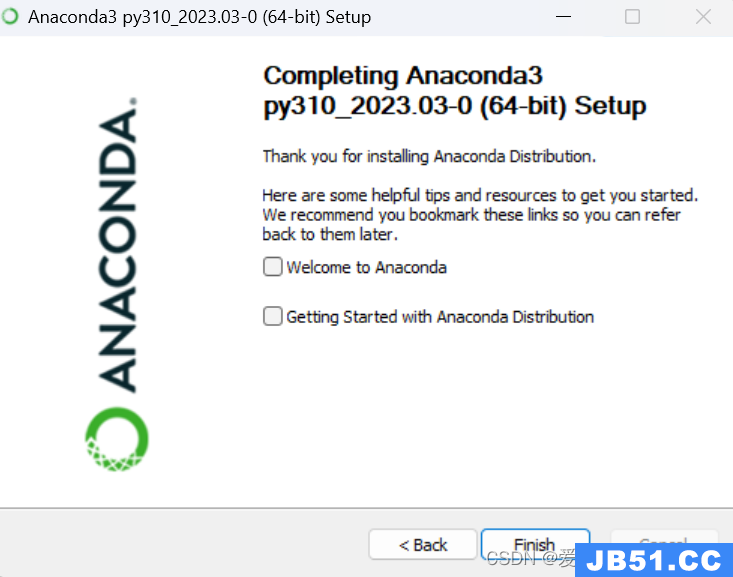
3. 配置环境变量
①此电脑右击----->选择属性----->高级系统设置----->环境变量----->path----->编辑----->新建
②直接按win键,搜索“环境变量”
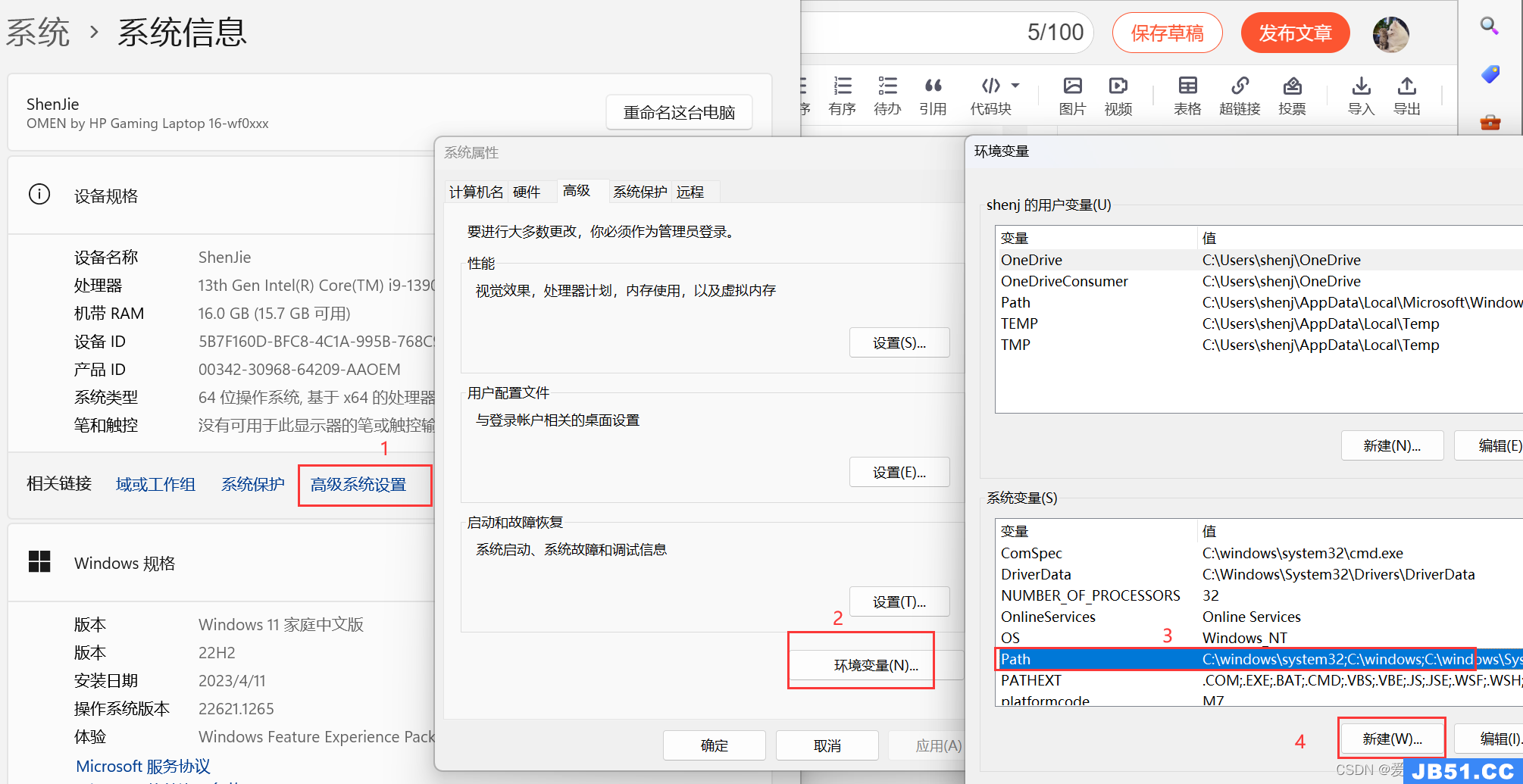
C:\ProgramData\anaconda3
C:\ProgramData\anaconda3\Scripts
C:\ProgramData\anaconda3\Library\mingw-w64\bin
C:\ProgramData\anaconda3\Library\usr\bin
C:\ProgramData\anaconda3\Library\bin
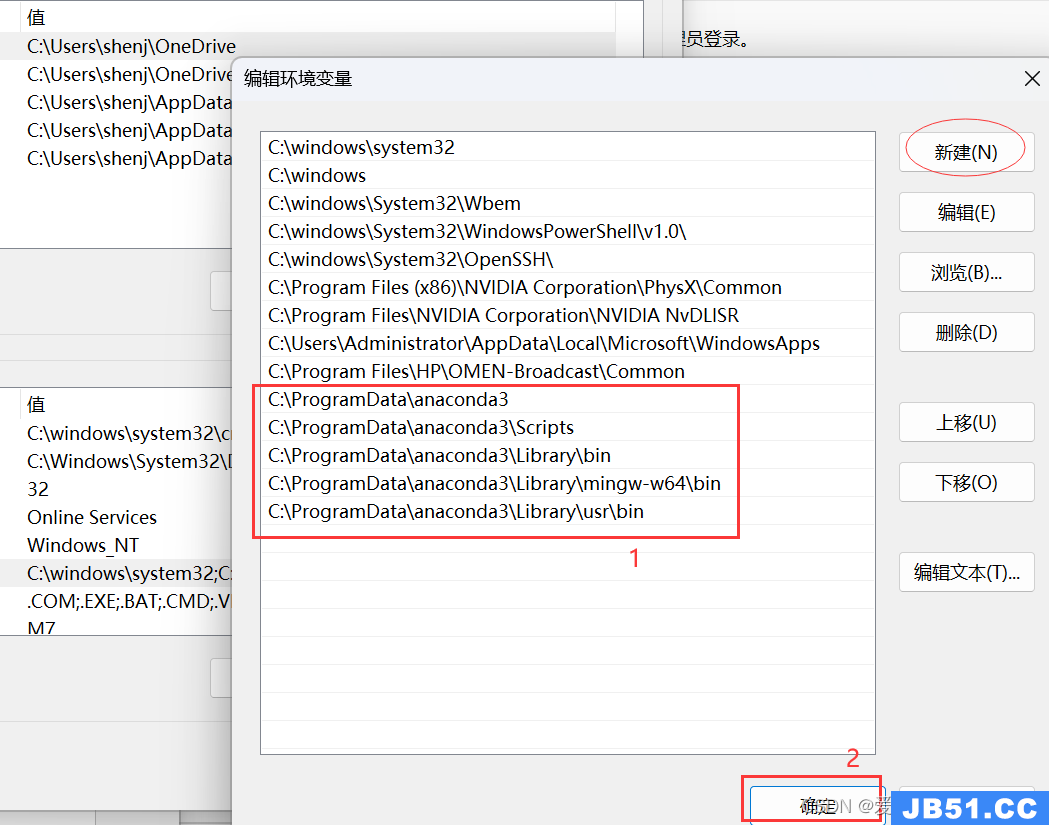
4. 测试是否安装成功
win+r 输入cmd:
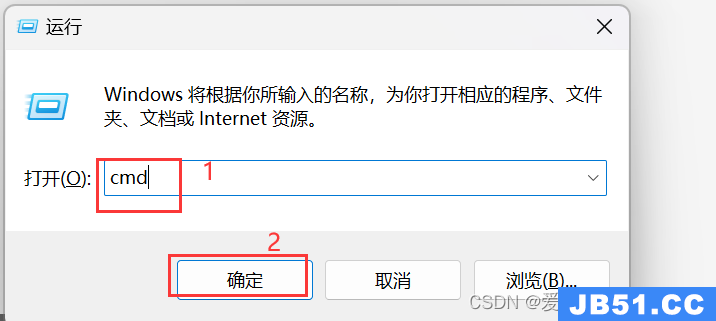
①输入 python,看是否有python环境

②输入 conda --version ,查看conda环境
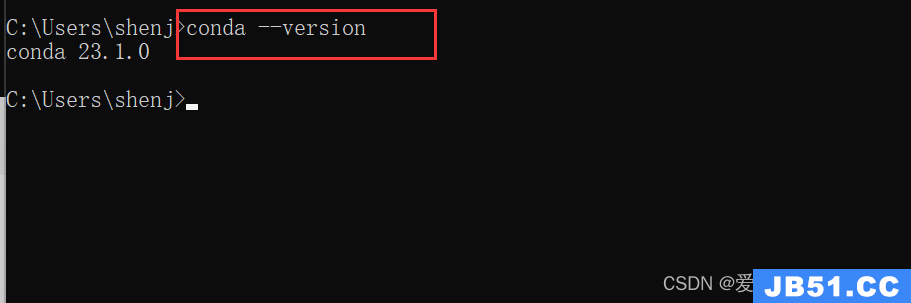
注意:如果提示conda不是内部或外部命令,原因是Anaconda的环境变量没配置好
③然后按win键,看一下应用列表有无Anaconda
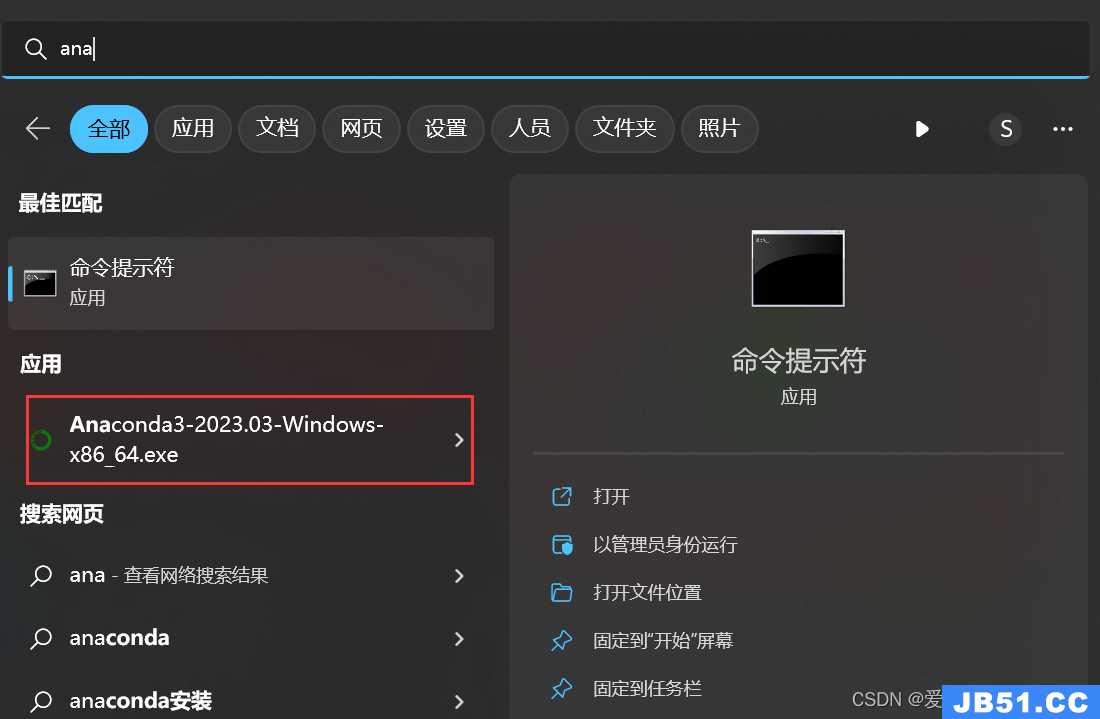
到此anaconda安装完成!

 文章浏览阅读2.2k次,点赞6次,收藏20次。在我们平时办公工作...
文章浏览阅读2.2k次,点赞6次,收藏20次。在我们平时办公工作... 文章浏览阅读3.2k次,点赞2次,收藏6次。2、鼠标依次点击“计...
文章浏览阅读3.2k次,点赞2次,收藏6次。2、鼠标依次点击“计... 文章浏览阅读1.3w次。蓝光版属于高清版的一种。BD英文全名是...
文章浏览阅读1.3w次。蓝光版属于高清版的一种。BD英文全名是... 文章浏览阅读1.4w次,点赞5次,收藏22次。如果使用iterator的...
文章浏览阅读1.4w次,点赞5次,收藏22次。如果使用iterator的...